Avinstallera motsvarande app tar bort miner.exe
- Miner.exe är ofta ett oönskat program som bör tas bort från din dator.
- Applikationen är en kryptominerare som kommer att använda alla dina resurser medan du bryter kryptovaluta.
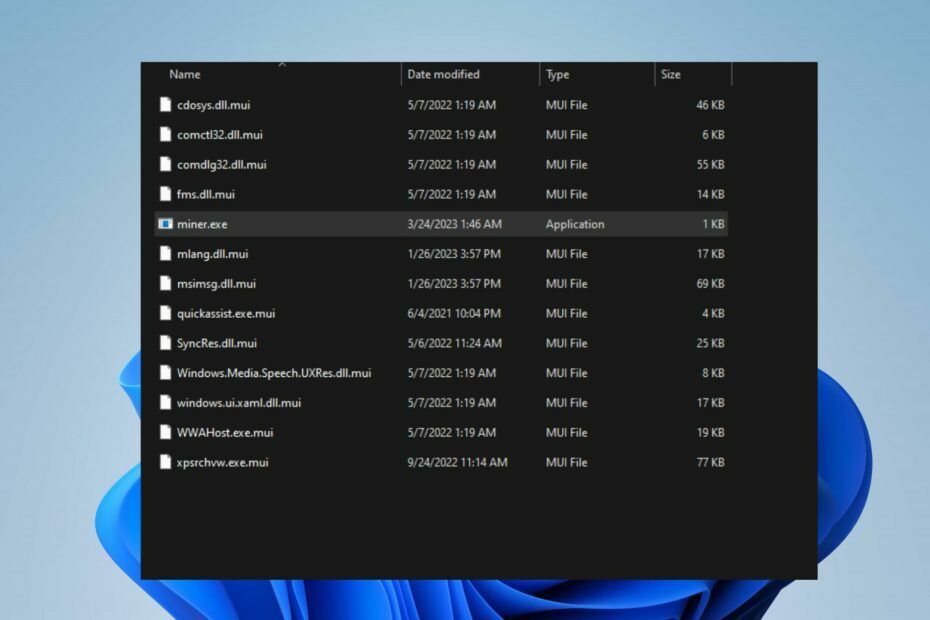
XINSTALLERA GENOM ATT KLICKA PÅ LADDA FILEN
- Ladda ner Fortect och installera det på din PC.
- Starta verktygets skanningsprocess för att leta efter korrupta filer som är källan till ditt problem.
- Högerklicka på Starta reparation så att verktyget kunde starta fixeringsalgoritmen.
- Fortect har laddats ner av 0 läsare denna månad.
Det finns flera kontroverser om huruvida miner.exe-processen på datorn är säker och vad den gör. Därför kommer den här artikeln att ta dig igenom detaljerna om den körbara filen och vad den gör. Vi kommer också att diskutera hur man tar bort det om det är skadligt.
På samma sätt, kolla vår guide om exe-filer tar bort sig själva på Windows 11 och några steg för att fixa det.
Vad är miner.exe?
Miner.exe är den körbara filen för gruvprogram utformade för att köras på en dator eller nätverk av datorer för att utföra gruvprocessen.
Följande är aktiviteterna som miner.exe körbar utför på datorn:
- Utför brytning av kryptovaluta genom att använda datorns CPU- eller GPU-kraft.
- Löser komplexa matematiska problem för att validera och säkra transaktioner på ett blockchain-nätverk.
- Tjänar belöningar i form av kryptovaluta för framgångsrik gruvdrift.
- Den kan användas som en del av legitim gruvprogramvara som installeras avsiktligt av användare.
- Det kan användas av cyberkriminella för kryptojackning.
Ska jag avinstallera miner.exe?
I de flesta fall, ja. Det här är några av anledningarna till att du bör ta bort det:
- Det kommer att använda din CPU/GPU för att bryta kryptovaluta.
- Det installerades av en tredje part på din dator utan ditt medgivande.
- Genom att hålla programvaran igång kommer du att generera intäkter för hackare.
Du bör bara behålla den här filen om du har konfigurerat den för att bryta kryptovaluta på din dator. I alla andra fall bör den tas bort så snart som möjligt.
Hur kan jag avinstallera eller ta bort miner.exe?
1. Avsluta uppgiften och ta bort processen
- Högerklicka på Windows knappen och klicka på Aktivitetshanteraren från listmenyn.
- Navigera till Processer eller detaljer flik. Klicka på miner.exe från listan, högerklicka på den och välj sedan Avsluta uppgift från snabbmenyn.

- Klick OK för att bekräfta att du vill avsluta uppgiften för programmet.
- Hitta miner.exe i Aktivitetshanteraren. Högerklicka på den och klicka på Öppna filplats från rullgardinsmenyn.

- I mappen högerklickar du på miner.exe fil och radera Det.
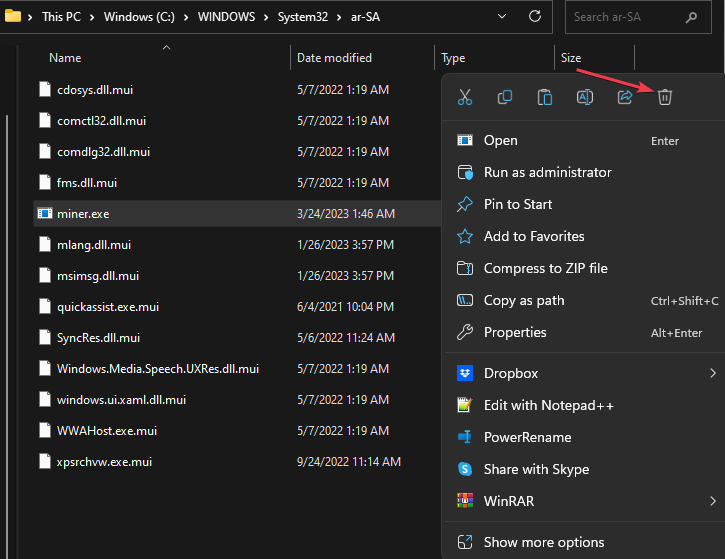
- Starta om din dator och kontrollera om den fortfarande körs.
Dessa steg kommer att stoppa miner.exe-processen på din dator och förhindra att den etablerar fler hot eller kör oönskade program.
Läs vår artikel om vad du ska göra om Aktivitetshanteraren är långsam att öppna eller svara på din PC.
2. Avinstallera motsvarande app
- Vänsterklicka på Start knappen, skriv in kontrollpanel, och starta den.
- Välj Program och funktioner från alternativen.
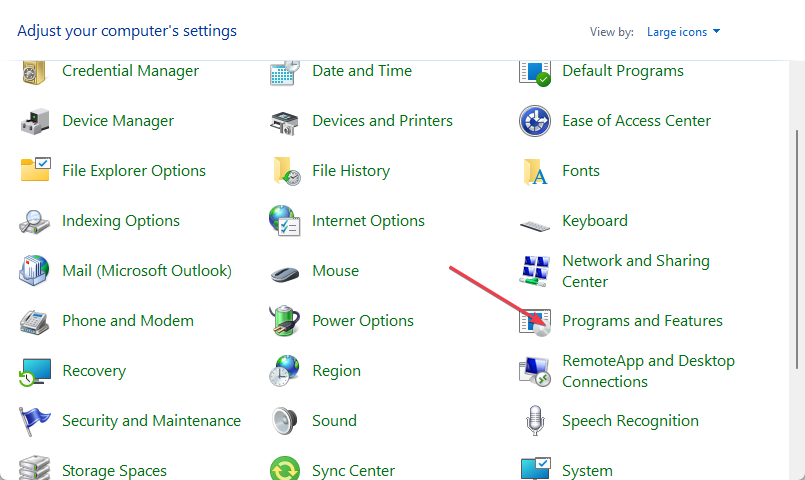
- Leta upp app/program associerad med processen från stegen i lösning 1, klicka sedan Avinstallera.

- Starta om din PC.
Om du tar bort motsvarande program med den körbara filen på din dator förhindrar du att filen dyker upp igen på din dator.
- Vad är IGFXSRVC.EXE och bör du ta bort det?
- Vad är vsjitdebugger.exe och hur åtgärdar man dess applikationsfel?
Slutligen kan du läsa vår detaljerade guide om varför exe-filer öppnas inte och hur man fixar det på Windows 11.
Vi har också en detaljerad artikel om vad man ska göra om antivirusprogram blockerar .exe-filer på datorn.
Lämna gärna dina frågor eller förslag i kommentarsektionen angående den här guiden. Vi skulle älska att höra från dig.
Har du fortfarande problem?
SPONSRAD
Om förslagen ovan inte har löst ditt problem kan din dator uppleva allvarligare Windows-problem. Vi föreslår att du väljer en allt-i-ett-lösning som Fortect för att lösa problem effektivt. Efter installationen klickar du bara på Visa&fix och tryck sedan på Starta reparation.
![6 bästa appar för kryptovalutaomvandlare [2021 Guide]](/f/7aa563ad548ba96ca244c0bdf4a8b908.jpg?width=300&height=460)

